メニュー
| grandMA3 ユーザマニュアル » ウィンドウ、ビュー、およびメニュー » メニュー |
Version 2.2
|
grandMA3 ソフトウェアにはさまさまなメニューがあります。大部分は関連するセクションで説明されています。例えば Path メニューについては パッチおよびフィクスチャ設定 で述べられています。
Menu ポップアップから、種々のメニューにアクセスできます。
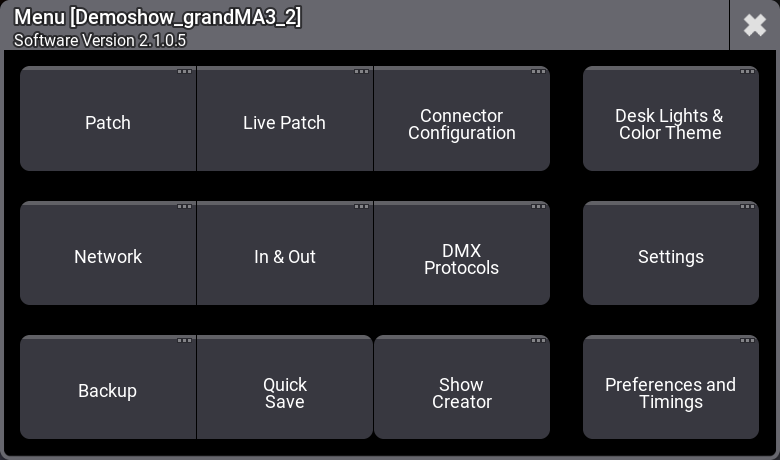
このポップアップは、以下のように複数の方法で開くことができます。
- 物理ハードウェア上にある Menu キーを押します。
- ほとんどの画面の左側にある コントロールバー の
 アイコンをタップします。
アイコンをタップします。 - コマンドラインに、以下のように入力します。
|
|
User name[Fixture]>Menu "MenuSelector" |
Menu ポップアップから以下のメニューにアクセスできます。
- Patch:
フィクスチャを追加し、それらについてのすべての設定を行います。詳しくは パッチおよびフィクスチャ設定 を参照してください。 - Live Patch:
新しいショーをアップロードせずに変更できるフィクスチャ設定へのアクセスを提供します。詳しくは パッチおよびフィクスチャ設定 を参照してください。 - Connector Configuration:
Connector Configuration は、MA機器のローカルな物理DMXポートを変更するのに用いられます。 - Desk Lights & Color Theme:
カラーテーマ にアクセスするためのポップアップを開きます。 - Network:
ネットワークとセッションに関するすべての設定を行います。詳しくは ネットワーキング を参照してください。 - In & Out:
DC Remotes、DMX Remote、MIDI Remote、OSC、および PSN のための設定を持つ In & Out メニュー が開きます。 - DMX Protocols:
DMXネットワーク・プロトコルの設定を行います(イーサネットDMX を参照)。 - Settings: 以下の選択肢を持つサブメニューが開きます。
- User Configuration:
ユーザやユーザプロファイルの設定を行います。詳しくは シングルユーザとマルチユーザ・システム を参照してください。 - Date and Time:
卓の日付と時刻を変更します。詳しくは Date and Time を参照してください。 - USB Configuration:
USBデバイスの設定を行います。通常、手動による変更は行いません。 - Software Update:
ソフトウェアの更新を行います(ソフトウェアの更新 を参照)。 - Touch Configuration (consoles のみ):
USB入力にタッチ画面を割り当てます。 - Extension Configuration:
接続されている grandMA3 extension が表示されます。 - onPC Local Settings (onPC のみ):
onPC Settings を開きます。 - Local Settings (consoles のみ):
Local Settings を開きます。
- User Configuration:
- Backup:
ショーの保存や読み込みを行います。詳しくは ショーファイルの操作 を参照してください。 - Quick Save:
これはメニューではなく、ショーを現在の名前で保存するためのショートカットです。 - Show Creator:
プリセットやグループの作成に利用できる Show Creator メニューが開きます。ショーファイルのさまざまなオブジェクトをインポート/エクスポートすることもできます。 - Preferences and Timings:
このメニューでは、さまざまなデフォルトおよびタイミング設定を行うことができます。 サブメニューには以下のオプションがあります。- Cues:
このタブでは、キュー・タイミングやMIBの設定ができます。詳しくは キュー・タイミング および Move In Black を参照してください。 - Sequences:
このタブでは、デフォルトのシーケンス設定ができます。詳しくは Sequence Settings を参照してください。 - Presets:
このタブでは、プリセットに関するデフォルト設定ができます。 詳しくは プリセット を参照してください。 - Timecodes:
このタブでは、タイムコードのデフォルト設定ができます。詳しくは タイムコードの設定 を参照してください。 - Layout Elements:
このタブでは、レイアウト要素のテンプレートを調整できます。詳しくは レイアウトの編集 を参照してください。 - Keyboard Shortcuts:
このタブでは、キーボード・ショートカットをカスタマイズします。詳しくは キーボード・ショートカット を参照してください。 - Executor Config.:
このタブでは、Quickey を除く各オブジェクト・タイプに対するデフォルトのエクゼキュータ構成を設定できます。詳しくは Executor Configurations - エクゼキュータ構成のプリファレンス を参照してください。 - Timings:
このタブでは、プレイバックやMIBのタイミングを設定できます。詳しくは エクゼキュータへのオブジェクト割り当て および Move In Black を参照してください。 - Masters:
このタブでは、すべてのマスターがスワイプボタンで表示され、Always On、Toggle、および Disabled に設定できます。詳しくは マスター を参照してください。 - Groups:
ここでは、グループ・マスターのデフォルトや Store Settings を設定できます。詳しくは グループ・マスター を参照してください。 - Global:
このタブでは、グローバルおよびその他の設定ができます。
- Cues:
|
|
重要 |
| デフォルトが適用されるタイミングは、設定やオブジェクト自体によって異なります。例えば、キュ??ー、シーケンス、プリセット、タイムコードの場合、デフォルトは新しいオブジェクトが作成されたときに適用されます。レイアウト要素のデフォルト・アクションを変更すると、リンクされたレイアウト要素のアクションも直ちにに変更されます。デフォルトが適用される方法やタイミングについては、各タブにリンクされているトピックをご確認ください。 |
Display オーバーレイ
Menu ポップアップを開くと、Display オーバーレイも開きます。
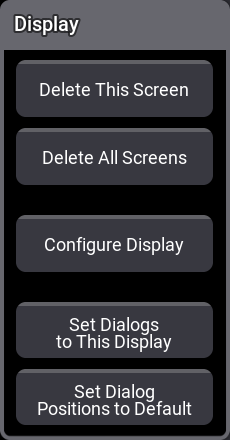
このポップアップは、レターボックス画面以外のすべての画面に表示されます。
このポップアップで実行される操作の多くは(例: 画面からのウィンドウ削除)、メニューがタッチされた特定の画面が対象となります。
- Delete This Screen:
この画面からすべてのウィンドウを削除します。詳しくは 画面からのウィンドウ削除 を参照してください。 - Delete All Screens:
画面からすべてのウィンドウを削除します。詳しくは 画面からのウィンドウ削除 を参照してください。 - Configure Display:
Configure Display ポップアップを開きます。詳しくは ディスプレイの構成 を参照してください。 - Set Dialogs to This Display:
この画面ですべてのメニューを開くようにします。詳しくは メニューの表示場所変更 を参照してください。 - Set Dialog Positions to Default:
すべてのメニューがデフォルト画面で開くようにリセットします。詳しくは メニューの表示場所変更 を参照してください。